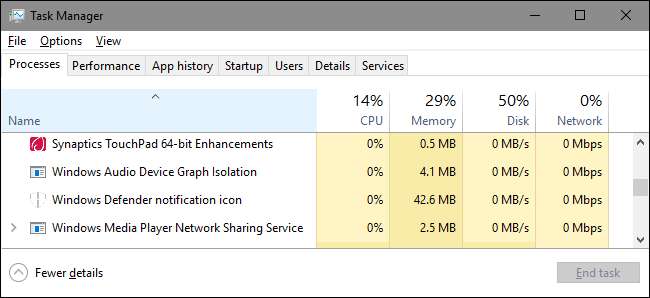
Se você passar algum tempo em Gerenciador de tarefas , você deve ter notado algo chamado “Windows Audio Device Graph Isolation” e se perguntou por que às vezes fica um pouco maluco com o uso de recursos do sistema. Aqui está o que ele faz e o que você pode fazer se isso acontecer.
RELACIONADOS: O que é este processo e por que ele está sendo executado no meu PC?
Este artigo faz parte de nossa série contínua explicando vários processos encontrados no Gerenciador de Tarefas, como Runtime Broker , svchost.exe , dwm.exe , ctfmon.exe , rundll32.exe , Adobe_Updater.exe , e muitos outros . Não sabe o que são esses serviços? Melhor começar a ler!
O que é o processo “Windows Audio Device Graph Isolation”?
Ostentando um nome que soa incrível que realmente não diz nada, “Windows Audio Device Graph Isolation” é uma parte oficial do Windows. O processo funciona como o mecanismo de áudio principal no Windows 10. Ele lida com o processamento de sinal digital, incluindo os efeitos avançados de aprimoramento de áudio fornecidos pelo Windows.

“Windows Audio Device Graph Isolation” é separado do serviço Windows Audio padrão. Isolar os serviços como esse permite que os desenvolvedores de produtos de áudio de hardware incluam seu próprio serviço de aprimoramento de áudio sem ter que substituir o próprio serviço de Áudio do Windows. Isso, por sua vez, leva a uma melhor estabilidade. O áudio do Windows está tão profundamente ligado ao Windows que uma falha costuma interromper todo o sistema, e não apenas o som. Ao isolar o processamento do sinal digital - a parte com maior probabilidade de travar - para um serviço separado, os travamentos são mais contidos.
Esse tipo de isolamento também garante que o Windows sempre forneça uma maneira de desligar os aprimoramentos de áudio no sistema operacional, independentemente do tipo de hardware que você está usando. Por alguma razão, os fabricantes de hardware de áudio muitas vezes não oferecem essa opção eles próprios.
Você também deve observar que, com alguns hardwares de áudio, os fabricantes podem substituir o “Windows Audio Device Graph Isolation” por seu próprio serviço de processamento de sinal digital. Aqui está uma olhada no serviço usado por um Creative SoundBlaster Recon3D.

Claro, se você não tiver o "Windows Audio Device Graph Isolation" em execução no seu sistema, não terá muita necessidade de solucionar o problema!
Por que às vezes consome tantos recursos do sistema?
Infelizmente, drivers de aprimoramento de áudio mal escritos podem causar mais do que apenas travamentos ocasionais. Algumas pessoas têm problemas com aprimoramentos que causam um uso significativamente maior de recursos do sistema, consumindo sua CPU ou memória ou até mesmo danificando seu disco rígido. Em condições normais, você deve ver “Windows Audio Device Graph Isolation” usando 0% de sua CPU, memória mínima e nenhuma atividade de disco. Esses números podem aumentar quando os efeitos de áudio estão sendo aplicados, mas não muito e devem retornar à linha de base rapidamente. Se você vir “Windows Audio Device Graph Isolation” usando rotineiramente mais de qualquer um desses três recursos, então você pode ter um problema.

A boa notícia é que provavelmente é fácil de resolver, já que parte do motivo para isolar esse tipo de processamento é fornecer a você uma maneira fácil de desligá-lo. Você certamente pode experimentar qualquer software fornecido pelo fabricante do hardware e ver se consegue desativar alguns dos efeitos de áudio avançados. Você também pode fazer isso diretamente no Windows para dispositivos que o suportam. Abra a caixa de diálogo Propriedades do som clicando com o botão direito do mouse no ícone do alto-falante na área de notificação e clicando em “Som”. Você também pode abrir o Painel de controle e executar o miniaplicativo de som lá. Mesma coisa.
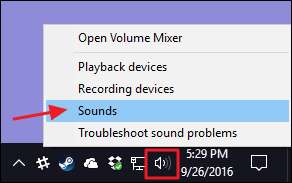
Na guia “Reprodução” da janela “Som”, selecione o dispositivo que você suspeita que possa estar causando problemas e clique em “Propriedades”.

Na guia “Acessórios” da caixa de diálogo Propriedades do dispositivo, você verá uma lista de acessórios compatíveis com o dispositivo. O que você vê depende inteiramente do dispositivo que você está usando. Aqui, estamos olhando para uma webcam / microfone embutido em um monitor. Sugerimos que você comece selecionando a opção “Desativar todas as melhorias” e veja se isso resolve o seu problema.
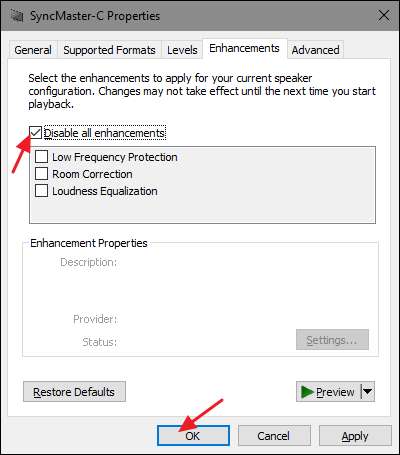
Se desativar todos os aprimoramentos resolver o problema, então você sabe que está no caminho certo e pode voltar e tentar desativar cada aprimoramento específico para restringir a causa. Se desativar todos os acessórios de um dispositivo não resolver seu problema, você deve reativá-los e prosseguir para testar outro dispositivo.
Posso desativá-lo?
Você não pode realmente desativar o “Windows Audio Device Graph Isolation” sem também desativar o serviço principal de áudio do Windows, e desativá-los não iria comprar muito, exceto por nenhum som no seu sistema. Você não pode nem terminar temporariamente a tarefa. Se você tentar, o Windows exibirá uma notificação perguntando se deseja abrir o Solucionador de problemas de áudio.
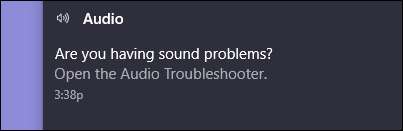
E a verdade é que passar pelo solucionador de problemas não faria mal. É improvável que resolva seu problema se você já tentou desativar as melhorias, mas nunca se sabe. Você também pode obter os solucionadores de problemas pressionando Iniciar, digitando “solução de problemas” e, em seguida, pressionando Enter.
Este processo pode ser um vírus?
O próprio “Windows Audio Device Graph Isolation” é um componente oficial do Windows e muito provavelmente não é um vírus. Embora não tenhamos visto relatórios de nenhum vírus sequestrando esse processo, é sempre possível que vejamos um no futuro. Se você quiser ter certeza, pode verificar a localização do arquivo subjacente do processo. No Gerenciador de Tarefas, clique com o botão direito em “Windows Audio Device Graph Isolation” e escolha a opção “Open File Location”.
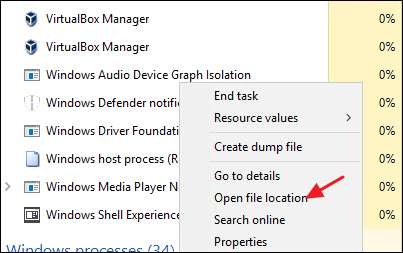
Se o arquivo estiver armazenado na pasta Windows \ System32, você pode ter quase certeza de que não está lidando com um vírus.
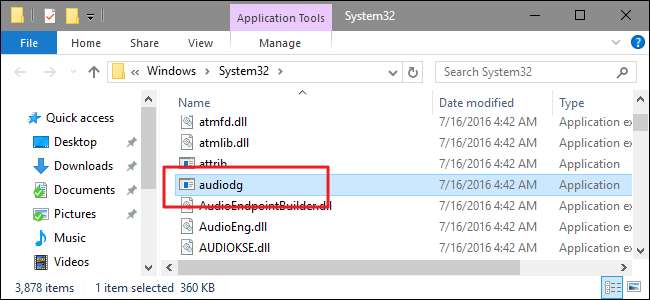
RELACIONADOS: Qual é o melhor antivírus para Windows 10? (O Windows Defender é bom o suficiente?)
Dito isso, se você ainda quiser um pouco mais de paz de espírito - ou se vir esse arquivo armazenado em qualquer lugar diferente da pasta System32 - verifique se há vírus usando seu antivírus preferido . Melhor prevenir do que remediar!







